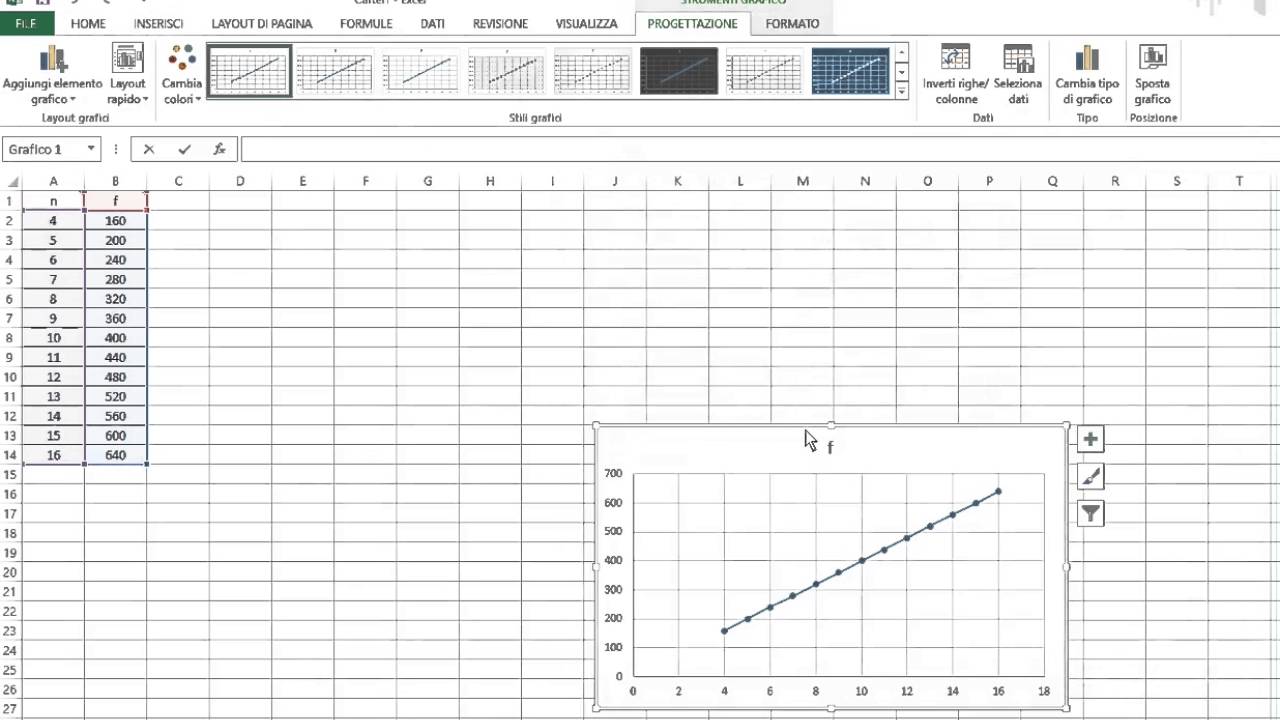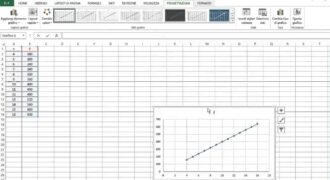In Excel è possibile costruire un piano cartesiano per rappresentare graficamente dati numerici. Il piano cartesiano è composto da due assi, uno orizzontale (ascissa) e uno verticale (ordinata), che si intersecano nel punto 0,0. Per costruire il piano cartesiano su Excel, è necessario creare una tabella con le coordinate dei punti da rappresentare e utilizzare la funzione “Grafico a dispersione” per disegnare il grafico. È possibile personalizzare il grafico aggiungendo titoli, legende e modificando l’aspetto del grafico stesso.
Come creare un piano cartesiano su Excel?
Creare un piano cartesiano su Excel è un processo semplice che richiede solo pochi passaggi. Segui le istruzioni di seguito per creare un piano cartesiano su Excel:
- Apri Excel: Avvia Excel sul tuo computer e apri un nuovo foglio di lavoro.
- Inserisci i dati: Inserisci i dati che vuoi rappresentare sul piano cartesiano. Ad esempio, inserisci una colonna di dati per l’asse x e una colonna di dati per l’asse y.
- Seleziona i dati: Seleziona tutti i dati che vuoi rappresentare sul piano cartesiano. Puoi farlo cliccando sulla cella in alto a sinistra e trascinando il mouse fino alla cella in basso a destra.
- Crea un grafico: Una volta selezionati i dati, vai alla scheda “Inserisci” in alto e seleziona “Grafico”. Seleziona il tipo di grafico che vuoi creare, ad esempio un grafico a dispersione.
- Personalizza il grafico: Personalizza il grafico come preferisci. Ad esempio, puoi aggiungere titoli e legende o modificare i colori e le dimensioni dei punti sul grafico.
Seguendo questi semplici passaggi, puoi facilmente creare un piano cartesiano su Excel per visualizzare i tuoi dati in modo chiaro e conciso. Buon lavoro!
Come realizzare un grafico xy su Excel?
Per realizzare un grafico xy su Excel, abbiamo bisogno di costruire un piano cartesiano. Ecco i passaggi da seguire:
- Apri Excel e crea un nuovo foglio di lavoro
- Inserisci i dati per l’asse x e l’asse y nelle colonne A e B, rispettivamente
- Seleziona i dati che desideri utilizzare per il grafico
- Clicca su “Inserisci” nella barra degli strumenti e seleziona “Grafico a dispersione”
- Seleziona il tipo di grafico xy che desideri utilizzare
- Personalizza il tuo grafico xy utilizzando le opzioni della barra degli strumenti “Strumenti grafico”
- Aggiungi una legenda al tuo grafico xy, se necessario
- Salva il tuo lavoro
Ricorda che il grafico xy ti aiuta a visualizzare la relazione tra due variabili. Utilizzando Excel, puoi facilmente creare un grafico xy ben organizzato e personalizzato per analizzare i tuoi dati in modo più efficace.
Creazione di un piano cartesiano: istruzioni passo passo.
In questo articolo ti spiegheremo come costruire un piano cartesiano su Excel, seguendo questi passaggi:
- Apri Excel e crea un nuovo foglio di lavoro.
- Inserisci le etichette degli assi, cioè i nomi delle variabili che vuoi rappresentare nel piano cartesiano, in due colonne adiacenti. Ad esempio, se vuoi rappresentare le coordinate geografiche di una città, potresti inserire “Latitudine” nella cella A1 e “Longitudine” nella cella B1.
- Inserisci i valori delle variabili nelle colonne corrispondenti. Ad esempio, potresti inserire le coordinate geografiche della città nella colonna A e B, rispettivamente.
- Seleziona le celle contenenti le etichette degli assi e i valori delle variabili.
- Fai clic su “Inserisci” nella barra dei menu e seleziona “Grafico a dispersione” dal menu a discesa.
- Scegli il tipo di grafico a dispersione che preferisci. Ad esempio, potresti scegliere “Disperso con linee di connessione” per avere una rappresentazione più fluida dei dati.
- Personalizza il tuo grafico a dispersione come preferisci. Ad esempio, potresti aggiungere un titolo al grafico, cambiare i colori delle linee o delle etichette degli assi, o aggiungere una griglia di sfondo.
- Scegli “Salva” dal menu “File” per salvare il tuo piano cartesiano su Excel.
Seguendo questi passaggi, potrai costruire un piano cartesiano su Excel in modo semplice e veloce, rappresentando i dati in maniera chiara e comprensibile.
Realizzare un piano cartesiano su Word: istruzioni passo passo.
Se hai bisogno di creare un piano cartesiano su Word, ecco le istruzioni passo passo:
1. Apri Word e seleziona una nuova pagina vuota.
2. Crea una tabella con due colonne e due righe. Per fare ciò, vai su “Inserisci” nella barra dei menu e seleziona “Tabella”. Seleziona “2 colonne” e “2 righe”.
3. Inserisci i numeri dell’asse x e y nella tabella. Nella prima riga, nella seconda colonna, inserisci i numeri per l’asse x. Nella seconda riga, nella prima colonna, inserisci i numeri per l’asse y.
4. Aggiungi le etichette per gli assi. Nella prima riga, nella prima colonna, digita “y”. Nella seconda riga, nella seconda colonna, digita “x”.
5. Aggiungi le linee dell’asse y. Seleziona la prima colonna della tabella, poi vai su “Home” nella barra dei menu e seleziona “Bordo”. Scegli la linea “Singolo” e applicala alla prima colonna.
6. Aggiungi le linee dell’asse x. Seleziona la seconda riga della tabella, poi vai su “Home” nella barra dei menu e seleziona “Bordo”. Scegli la linea “Singolo” e applicala alla seconda riga.
7. Aggiungi i punti del grafico. Seleziona le caselle della tabella dove vuoi inserire i punti del grafico. Puoi utilizzare la funzione “Inserisci forma” per creare i punti.
8. Imposta la formattazione del grafico. Vai su “Strumenti disegno” nella barra dei menu e scegli le opzioni per personalizzare il tuo grafico. Puoi scegliere colori, dimensioni e tipi di linea.
Con questi passaggi, hai creato con successo un piano cartesiano su Word. Ora puoi utilizzarlo per visualizzare i tuoi dati e disegnare grafici. Ricorda di salvare il tuo lavoro regolarmente per non perdere le modifiche apportate.